5 måder, som virksomheder bruger Facebook-tidslinjer: Social Media Examiner
Facebook / / September 26, 2020
 Spekulerer du på, hvordan virksomheder kreativt bruger Facebooks tidslinjefunktioner?
Spekulerer du på, hvordan virksomheder kreativt bruger Facebooks tidslinjefunktioner?
Virksomhedens tidslinjer blomstrer over hele Facebook.
Du har muligvis læst vores seneste indlæg om alle de ændringer.
Se på disse eksempler på, hvordan virksomheder kreativt bruger tidslinje.
# 1: Tilføjelse af interessante milepæle
Interessante milepæle fungerer muligvis bedre, hvis din virksomhed har en historie. Coca-Cola, grundlagt i 1886, har fordelen ved en lang og interessant historie, så de kan vise deres produkter fra 1916, og hvordan de siden har udviklet sig.
Men det kan du stadig være i stand til Bliv kreativ med produktudgivelser og ting, du har opnået.
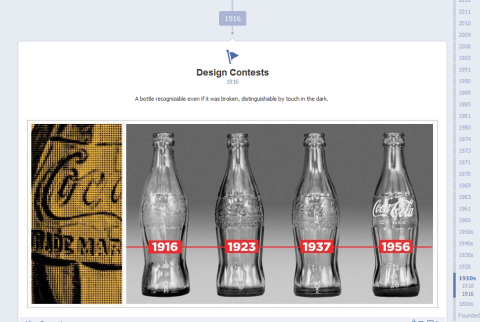
New York Times, grundlagt i 1851, giver dig en gennemgangshistorie med deres Milestone-indlæg.
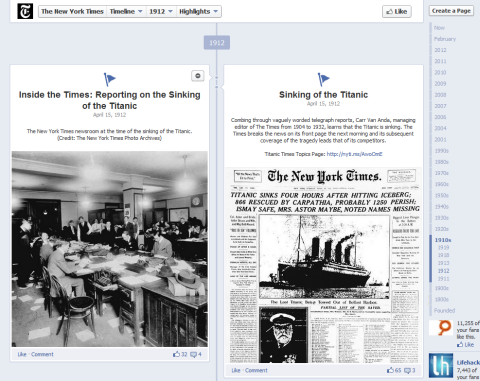
Vær sikker på spred udstationering af dine milepæle da disse indlæg vil gå ud til alle dine fans. Send ikke ti i træk, ellers irriterer du dit samfund med "overpostering".
# 2: Inkorporering af profilbilledet i dit forsidefoto
Profilbillede er et godt sted for dit firmalogo, men da profilbilledet overlapper forsidefotoet, skal du efterlad et tomt sted i nederste venstre hjørne af dit forsidefoto. Så hvorfor ikke bland de to billeder?
Tim Ware skrev om kreative personlige profilforsidebilleder, inklusive en Photoshop-skabelon til at indarbejde profilbilledet i forsidefotoet. Vi ser nu, hvordan mærker bliver kreative med profilbilleder og forsidebilleder i disse eksempler.
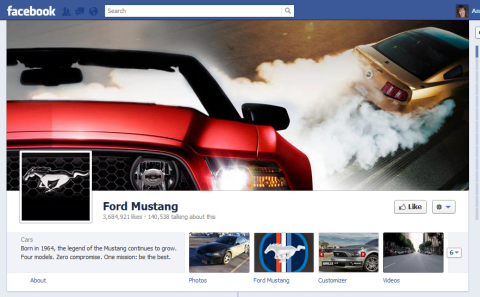
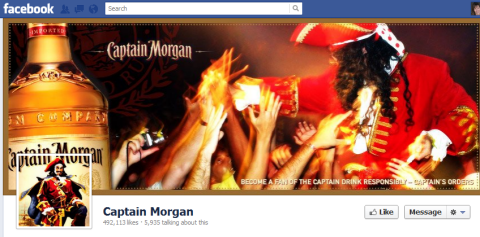
Se nogle andre kreative omslagsfotos til tidslinjen fra Ching Ya.
# 3: Fortæller en historie med fotos
Fotos er blevet større i tidslinjerne, og du kan Brug Highlight-funktionen til at vise endnu mere af albummet. Det Kia Soul siden har fremhævet deres konceptbilalbum for at vise flere billeder.
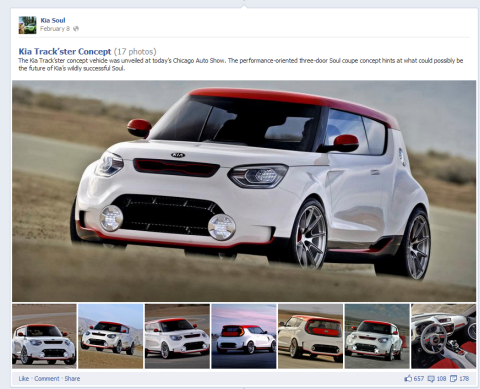
Også når du føjer fotos til et album, har du et indlæg på din tidslinje. Så kan du del albummet for igen at fremvise historien på en anden måde. Folk elsker at se fotos (tænk Pinterest) og det at bruge dem i vid udstrækning på din tidslinje kan være en god måde at fortæl din historie.
Det Aquascape Foundation fik god kilometertal ud af fotos af deres nylige tur til Uganda ved at få dem til at poste på forskellige måder i forhold til deres tidslinje.
Få YouTube Marketing Training - Online!

Vil du forbedre dit engagement og salg med YouTube? Deltag derefter i den største og bedste samling af YouTube-marketingeksperter, når de deler deres dokumenterede strategier. Du modtager trin-for-trin live instruktion med fokus på YouTube-strategi, videooprettelse og YouTube-annoncer. Bliv YouTube-marketinghelt for din virksomhed og kunder, når du implementerer strategier, der får dokumenterede resultater. Dette er en live online træningsbegivenhed fra dine venner på Social Media Examiner.
KLIK HER FOR DETALJER - SALG AFSLUTTER 22. SEPTEMBER!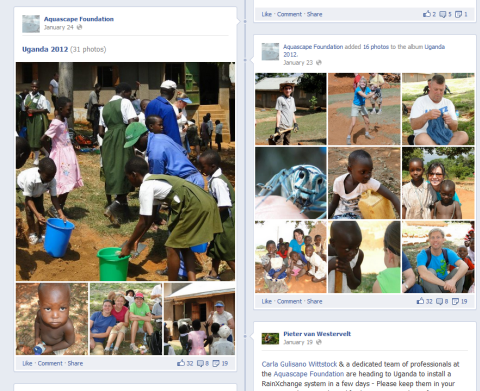
# 4: Branding med apps
Apps er meget mere synlige på den nye tidslinje. Facebook Photos-appen vil altid være i første række, i første position og vil altid vise det nyeste foto. De næste tre apps i rækken vil være mest synlige, så sæt dine bedste apps i første række.
Hvis dine apps er interessante, kan du få folk til at klikke på pil ned til højre for at se, hvad du ellers har til rådighed. Bemærk, hvordan disse sider virkelig har mærket deres apps og tilføjet et opfordring til handling inden for både appens navn og brugerdefinerede grafik.
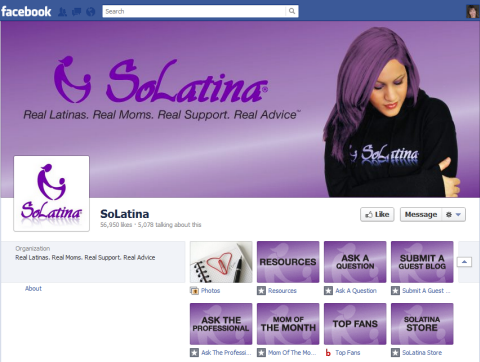
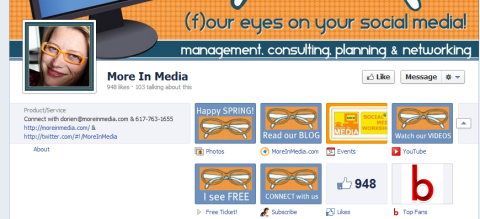
Som en påmindelse er den app brugerdefinerede grafik er 111 pixels ved 74 pixels og kan ændres ved at klikke på pil ned til højre for at vise alle apps, derefter musen over appen og klikke på blyantikonet for at aktivere rullemenuen som vist. Klik på Rediger indstillinger for at ændre titlen på den brugerdefinerede fane eller tilføje brugerdefineret grafik.
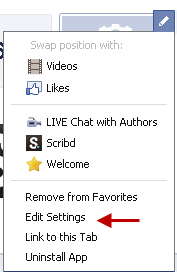
Her er nogle gode oplysninger hvis du spekulerer på, hvor du kan få apps til at føje til din side.
Tilføjelse af apps til din tidslinje fungerer på samme måde som at tilføje apps til de ældre Facebook-sider.
# 5: Brug af sektionen Om til at give en opfordring til handling
Selvom du ikke kan ringe til handling (såsom "Klik på" eller "Køb nu") eller din webstedsadresse på forsidebilledet på din tidslinje, kan du have disse oplysninger i din Om-sektion. Afsnittet Om er hot egenskab, så brug det godt.
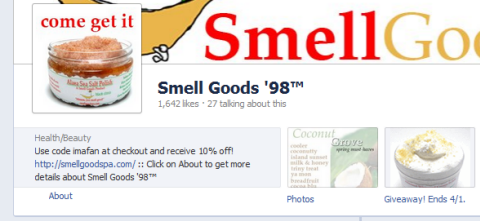
Der er mange sider, der slet ikke har noget i deres About-sektion, hvilket kan skyldes forvirring om, hvor disse oplysninger skal redigeres. Til rediger din Om-sektion, klik på linket Om og derefter musen over det øverste højre hjørne nær din Om-sektion, indtil du ser knappen Rediger med blyanten. Klik på knappen Rediger, og du får vist dashboard-siden i ældre stil som vist.
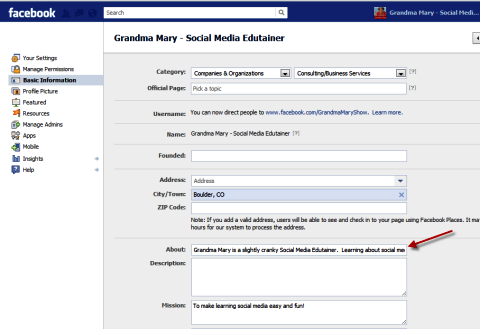
Du kan have din webstedsadresse og en opfordring til handling i din sektion Om, men du har kun ca. 160 tegn at arbejde med, før det afskæres, afhængigt af hvordan ordene flyder. Faktisk kan din forrige Om-sektion have været længere, men er nu afskåret i midten af sætningen. Sørg for at rette det i den nye tidslinjevisning.
Hvis din side også er et sted eller en lokal virksomhed, er din adresse og telefonnummer standardafsnittet Om. Der er ingen måde at ændre dette på, medmindre du vil ændre kategorien på din side. Hvis check-ins er en del af din strategi, skal du holde den lokale forretningsklassifikation.
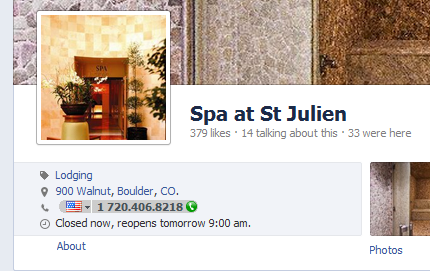
Fokuser ikke kun på din Om-sektion, der vises på din primære tidslinjeside -sørg for at se på, hvordan din Om-sektion ser ud når du klikker på linket Om. Brug dette rum kreativt til link til specielle steder på dit websted og fortæl folk mereom hvad du gør og hvem du tjener.
Forhåbentlig giver disse 5 tip dig nogle gode ideer til, hvordan du gør det Brug din tidslinje mere kreativt.
Hvad synes du? Har du set nogen sider, der bruger tidslinjer på nye og kreative måder? Fortæl os i kommentarfeltet nedenfor!
